Очень часто начинающие пользователи сталкиваются с проблемой выведения кнопочки «Все функции» в 1с 8.3. Для тех кто не знает, эта кнопка в меню позволяет просмотреть дерево всех объектов которые присутствуют в конфигурации. Для чего это может понадобиться? А для всего, ведь то что мы видим в пользовательском интерфейсе, никак не означает что мы видим все объекты конфигурации.
Иногда быстрее и проще найти например какой-нибудь нужный документ или справочник в дереве конфигурации 1с 8.3, нежели в самом интерфейсе. Итак давайте приступим к решению нашего вопроса, а именно сделаем видимой кнопку «Все функции» в 1с 8.3 . Вы всегда можете заказать у нас комплексное обслуживание 1с, и тогда вопросов будет гораздо меньше, ведь мы рады помогать каждому нашему клиенту!
Добавление кнопки параметры в 1с 8.3
Для начала нам нужно добавить кнопку параметры, делаем это следующим образом, в правом верхнем углу есть маленькая стрелочка указывающая вниз, нажимаем ее и выпадет меню с доступными кнопками, те которые у нас включены отмечены галочками, те которые нет соответственно выключены. Включаем параметры.
Хранение и отображение картинок в информационной базе 1С
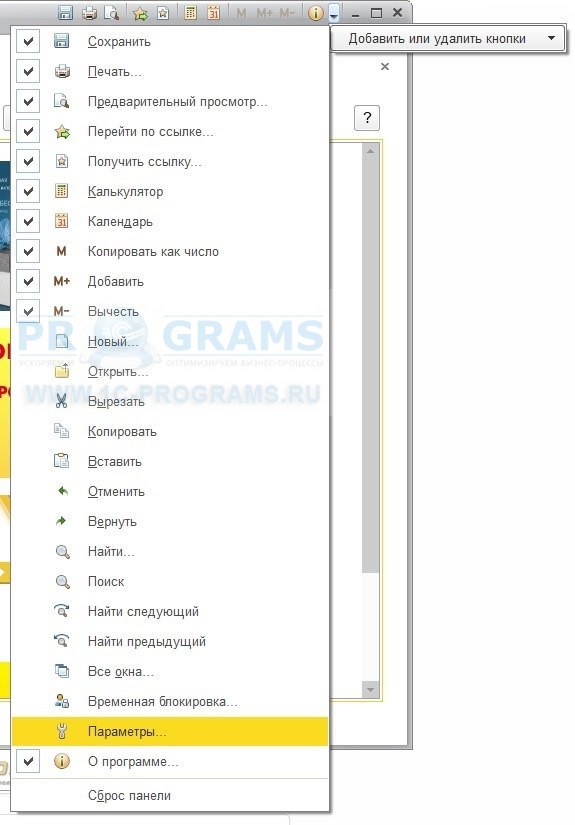
Теперь нажимаем на появившуюся иконку гаечного ключа, откроется окно с настройками параметров. Ставим галочку «Отображать панель Все функции».

Что делать если в параметрах нет опции «Все функции» ?
Раньше кнопка «Все функции» всегда располагалась в параметрах, и способом которые был описан выше ее всегда можно было включить. В настоящее время в некоторых конфигурациях 1С эту опцию сделали привязанной к роли «Режим «Все функции»» , и без этой включенной роли данная опция не видна в параметрах. Для того чтобы увидеть опцию «Все функции» в параметрах 1С 8.3 необходимо у текущего пользователя включить нужную роль, как это сделать показано на рисунке ниже.
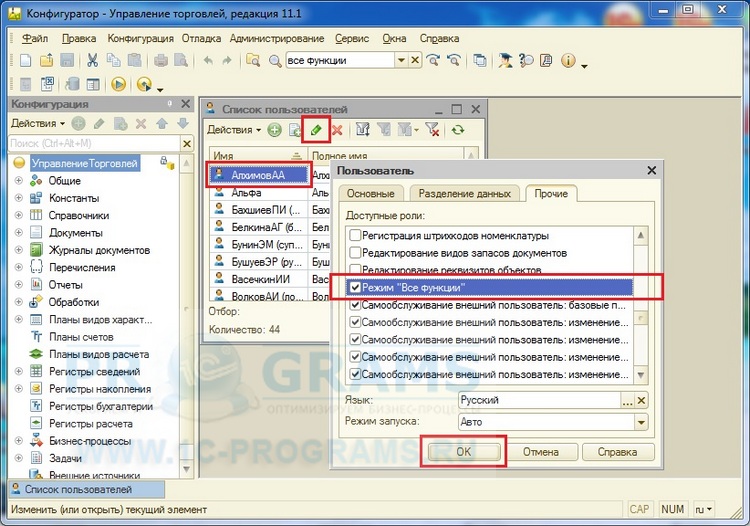
Кнопка «Все функции» теперь доступна
После выполнения всех вышеописанных действий в 1с 8.3 Вам станет доступна кнопка «Все функции».

А вот и дерево всех объектов системы, представлено ниже.
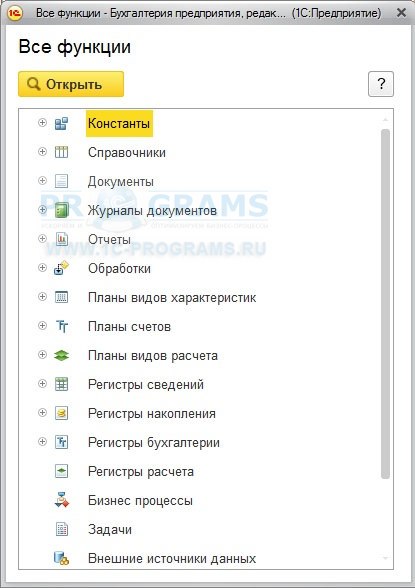
Отображение раздела производство в программе 1С:Бухгалтерия 3.0
Начиная с платформы 1С 8.3.15 кнопка «Все функции» теперь доступна только в верхнем правом углу.
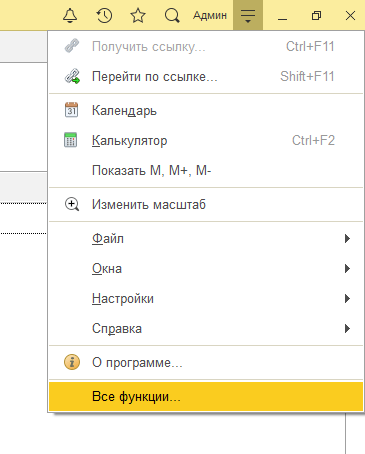
Любой лучший программист 1с из нашей команды всегда готов Вам помочь в любое время!
Добавить комментарий
Я только начал изучать 1с, не могу запустить интерфейс бухгалтерии. Слева есть древо списков, справа все пусто. Не подскажете как установить окно интерфейса в котором банк и касса, пко. и др? Заранее благодарю,
Sultan
Комментарий от Sultan
Здравствуйте, в 1С 8.3 разделы настраиваются, в двух местах, все зависит конечно от конфигурации. Либо они включается в разделе «НСИ и администрирование», например так в «Комплексной автоматизации 2.2», либо если разделы слева есть, но в них мало функций, то щелкаем правой кнопкой мыши в верхней правой области монитора (это свободная область, около значков свернуть, развернуть, закрыть окно), выйдет меню, нажимаем настройка панели навигации, откроется еще одно окошко, жмем на стрелочку добавить все, готово.
Источник: makrus.ru
«1С:Бухгалтерия 8» (ред. 3.0). Как отобразить на экране одновременно два окна (+ видео)?
Видеоролик выполнен в программе «1С:Бухгалтерия 8» релиз 3.0.43.123 на технологической платформе «1С:Предприятие 8.3» версии 8.3.7.1805.
Список окон, открытых в программе на текущий момент, доступен в диалоге управления окнами, для вызова которого нужно выбрать пункт Окна – Все окна главного меню.
Чтобы перейти к требуемому окну, нужно выбрать его в списке и нажать на кнопку Перейти. Диалог Окна закроется автоматически.
Чтобы закрыть несколько окон, следует выбрать их с помощью мыши, удерживая клавишу Shift, и нажать кнопку Закрыть окна. Основное окно и начальная страница не могут быть закрыты с помощью этого диалога.
Интерфейс Такси программы позволяет открывать несколько окон одновременно. Это может быть полезно в различных ситуациях, например, для сравнения документов или отчетов.
Чтобы отобразить два окна на экране, существуют способы:
- закрепить одно из окон;
- показать вместе (объединить) два окна.
Команды для закрепления/отображения окон доступны при соблюдении условий:
- текущая форма не является начальной страницей;
- в рабочей области основного окна есть открытая форма;
- текущая форма не блокирует интерфейс.
Закрепленное окно всегда отображается в основном окне.
Для закрепленного окна действуют следующие правила:
- в каждый момент времени может быть закреплено только одно окно;
- при закреплении следующего окна предыдущее закрепление отменяется;
- закрепленное окно не может участвовать в объединении.
Чтобы закрепить окно в требуемой позиции, следует использовать соответствующую команду (Закрепить слева; Закрепить справа; Закрепить сверху; Закрепить снизу), которую можно вызвать из меню:
- в области системных команд — по кнопке Показать вместе с другим окном или закрепить;
- в главном меню — по соответствующей команде в подменю Окна;
- в контекстном меню заголовка формы или элемента панели открытых окон.
При закрытии «закрепленного окна» рабочая область основного окна вернет свой первоначальный размер.
Чтобы открепить окно следует выбрать команду Открепить/разъединить.
Объединенные окна – два окна, которые отображаются рядом в рабочей области основного окна. При переходе на одно из объединенных окон, отображаются оба окна.
При объединении окон существуют следующие правила:
- одно окно может участвовать одновременно только в одном объединении;
- в объединении не могут быть использованы закрепленные окна.
Чтобы объединить окна, следует использовать команду Показать вместе с другим (вертикально)/Показать вместе с другим (горизонтально) с подменю из списка открытых окон. Команды доступны:
- в области системных команд — по кнопке Показать вместе с другим окном или закрепить;
- в главном меню – по соответствующей команде подменю Окна;
- в контекстном меню открытого окна или элемента панели открытых окон.
Чтобы разъединить окна, следует выбрать команду Открепить/разъединить.
Источник: buh.ru
Как включить меню «Все функции» в 1С 8.3





Меню «Все функции» в 1С:Предприятие версии 8.3 предназначено для показа всех документов, справочников и других объектов программы в едином окне. Оно часто помогает найти то, что вы не можете найти в программе. Но с меню «Все функции» есть одна стандартная проблема — по умолчанию оно не отображается, поэтому сейчас я покажу как это исправить.
Вопрос будет рассмотрен на примере конфигурации 1С «Бухгалтерия Предприятия» (базовая), но всё показанное относится к любой конфигурации 1С.
Смотрите видео после статьи
видео может дополнять статью или содержать её полностью
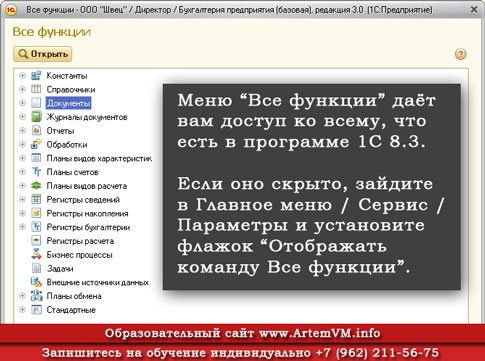
[нажмите на картинку для увеличения]
Справка: как сохранять фото с сайтов
Ещё раз: зачем нужно меню «Все функции»
Любая конфигурация 1С, как вам должно быть известно, построена на единой платформе 1С:Предприятие. Если вы забыли или не знаете, чем платформа отличается от конфигурации, прочтите вот эту статью. Сами конфигурации достаточно сложные и содержат очень много документов, справочников, регистров (что такое регистры) и много чего ещё, что необходимо для работы в них. Конечно, всё что есть в программе достаточно хорошо упорядочено по разделам, подразделам, меню и так далее, но часто возможностей так много, что ни в какие меню они просто не помещаются.
Кроме того, некоторые возможности программы нужны достаточно редко, поэтому их не отображают в общедоступном меню. Но ведь если они есть в программе, то где-то всё это должно находиться, не так ли? Вот для этого в 1С 8.3 и существует служебное меню «Все функции».
Если хотите что-то найти:
Меню «Все функции» в 1С 8.3 содержит не только редко используемые компоненты конфигурации, но и вообще ВСЁ, что есть в программе!
Осталась только одна загвоздка, обозначенная в заголовке этой статьи, поэтому-то вы и попали на данную страницу ArtemVM.iNFO из поиска.
Разобраться в особенностях 1С:Бухгалтерии Вы можете при помощи нашего специального видеокурса по данной конфигурации (240 уроков, 42 часа). Курс предназначен для изучения программы с начала и до сдачи отчётов.
Почему не отображается «Все функции» в 1С 8.3?
Действительно, создатели 1С по умолчанию скрыли данное меню. Почему? Сложно сказать. Быть может посчитали, что обычному пользователю доступ ко всем объектам программы не нужен и достаточно тех, что можно найти в разделах программы?
По моему мнению это сомнительная забота, поскольку именно обычные пользователи чаще всего и задаются вопросом «. почему не отображается меню Все функции?» Данную ситуацию вы, как и любой другой пользователь, можете исправить сами для себя в своей собственной базе 1С. Именно в базе, поскольку показанные ниже настройки, позволяющие показать меню «Все функции» в 1С 8.3, относятся к базе, а не к конфигурации в целом. Так что если у вас, к примеру, 3 базы 1С, то чтобы отобразить Все функции в каждой из них, нужно в КАЖДОЙ базе выполнить показанные ниже действия.
На самом деле тут всё просто. Приступим.
Как отобразить «Все функции» в 1С 8.3
Для того чтобы показать меню «Все функции» нам потребуется зайти в меню «Параметры» и поставить там всего одну галочку, показанную на рисунке ниже. Само меню «Параметры» в 1С 8.3 стандартно открывается из Главного меню / Сервис. Также доступ к нему можно получить из панели быстрого запуска в правом верхнем углу программы (значок с ключом). В любом случае откроется окно, показанное на рисунке ниже.

[нажмите на картинку для увеличения]
Справка: как сохранять фото с сайтов
Я думаю картинка в пояснениях не нуждается. Ставите галочку «Отображать команду Все функции», сохраняете — готово! Перезапускать программу НЕ нужно, все изменения применяются сразу. Но опять напомню, что настройка применится ТОЛЬКО к текущей открытой базе!

[нажмите на картинку для увеличения]
Справка: как сохранять фото с сайтов
Я всё сделал, но не получилось!
Если вы всё сделали правильно, но ничего не вышло, значит отображение данного меню ЗАПРЕЩЕНО в правах пользователя, под которым вы вошли в базу. В таком случае нужно или изменить права текущего пользователя в Конфигураторе, или создать нового пользователя с такими правами (лучше, конечно, изменить права существующего пользователя).
Если это не ваша личная база, а рабочая, то лучше всего обратиться к специалисту, который выполнит все настройки за вас.
Где находятся «Все функции» в 1С 8.2?
В конфигурации 1С 8.2 нет такого меню, но есть меню «Операции». Зайдите в него и вы увидите список типов объектов программы. Меню «Операции» никогда не бывает скрытым, поэтому пользователи версии 8.2 не сталкиваются с рассмотренной в статье проблемой.
Описанное выше решение задачи по отображению скрытого меню вы также можете посмотреть на видеоролике.
Подведём итоги
При помощи меню «Все функции» в 1С 8.3 или аналогичного меню «Операции» в 1С версии 8.0 — 8.2 вы можете получить доступ абсолютно ко всем возможностям программы. Если меню «Все функции» скрыто, отобразите его так, как показано в статье.
Важно: Также стоит иметь ввиду, что некоторые объекты конфигурации могут быть НЕ предназначены для того чтобы их просто вот так открывали. Таких немного, но они есть. Вы поймёте это, если при попытке открыть что-то из общего списка объектов это что-то будет выдавать предупреждение. Это нормально и ошибкой НЕ является.
Хотите узнать, почему так происходит и как вообще работает программа? Тогда обратите внимание на представленные на сайте онлайн- и видеокурсы 1С.
Уникальная метка публикации: 9D8E61B3-AFC1-EA80-2D77-C60E73C20241
Источник: //artemvm.info/information/uchebnye-stati/1s-predpriyatie/kak-vklyuchit-menyu-vse-funkcii-v-1s-8.3/
Источник: artemvm.info